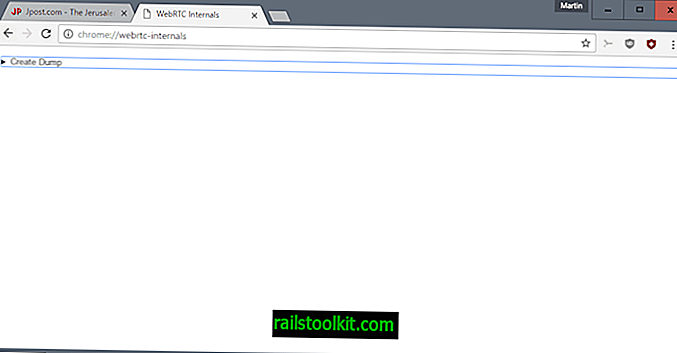Atidaryti naudojant yra naudinga „Windows“ operacinės sistemos savybė, leidžianti atidaryti failus iš skirtingų programų iš „Explorer“.
Nors failo tipą, pvz., ZIP, galite susieti su programa, kad ji būtų atidaryta kiekvieną kartą dukart spustelėjus tokio tipo failą, taip pat galite dešiniuoju pelės mygtuku spustelėti failus ir pasirinkti atidaryti naudodami failą kitoje programoje. .
„Windows“ atidaro meniu „atidaryti su“, kai dukart spustelite failus, su kuriais nėra susieta numatytoji programa, kad galėtumėte pasirinkti tinkamą programą iš pateikto sąrašo.
Kartais galite pastebėti, kad sąraše yra senų ar nepageidaujamų programų; tai nutiko man kitą dieną. Įdiegiau naują programinę įrangą, kad atidaryčiau archyvus, kad atnaujinčiau apžvalgą, ir pašalinau programą po to, kai ją išbandžiau. Kol programa buvo pašalinta iš „Windows 10“ kompiuterio, meniu „atidaryti su“ ir „kaip norite atidaryti šį“ vis tiek nurodė ją kaip vieną iš parinkčių. Atranka nieko nepadarė, nes programa jau nebuvo įdiegta, o ji buvo pristatyta matomoje vietoje.
Pašalinkite „Open With“ programas iš „Windows“

„Windows“ vartotojai turi dvi pagrindines parinktis, kai reikia tvarkyti nereikalingus elementus atidarant meniu arba į jį įtraukti naujų elementų:
- Manipuliuoti įrašus galite tiesiogiai „Windows“ registre.
- Tam naudokite trečiųjų šalių programas.
Tiesioginis manipuliavimas turi pranašumą, kad norint atlikti pakeitimus nereikia paleisti trečiųjų šalių programinės įrangos; trūkumas yra tas, kad nėra taip paprasta ir paprasta, kaip siūlo kai kurios trečiųjų šalių programos, redaguojančios „Open With data“.
Naudojimasis registru

Panaudoti registrą norint atidaryti elementus iš „Windows“ yra gana lengva.
Pastaba : kadangi ištrinate raktus ir reikšmes registre, prieš tai darydami, pirmiausia norėsite sukurti atsarginę kopiją. Norėdami sukurti pasirinktos rakto ir duomenų atsarginę kopiją, registro rengyklėje pasirinkite Failas> Eksportuoti.
- Atidarykite meniu Pradėti, įveskite regedit.exe ir pasirinkite rezultatą, kad įkeltumėte registro rengyklę.
- Patvirtinkite rodomą UAC raginimą.
- Eikite į šakninį raktą Kompiuteris \ HKEY_CURRENT_USER \ Programinė įranga \ Microsoft \ Windows \ CurrentVersion \ Explorer \ FileExts \
Raktas išvardija visus žinomus failų tipus abėcėlės tvarka.
- Spustelėkite failo plėtinį, kurį norite redaguoti atidarytą su programomis.
- Pasirinkite „OpenWithList“ klavišą, kad pateiktumėte visus galimus įrašus.

Galite ištrinti bet kurį puslapyje nurodytą elementą, dešiniuoju pelės mygtuku spustelėdami jį ir pasirinkdami ištrinti iš kontekstinio meniu. Jūsų prašoma patvirtinti ištrynimą ir, jei norite ištrinti pasirinktą vertę iš registro, turite pasirinkti taip.

Belieka tik pakartoti bet kurios kitos programos ar failo tipo, iš kurio norite pašalinti elementus, procesą.
Pakeitimai turėtų būti matomi iškart, kai dešiniuoju pelės mygtuku spustelėkite atidaryti naudojant „Explorer“ meniu. Iš naujo paleisti nereikia.
Trečiųjų šalių programinės įrangos naudojimas
Per daugelį metų buvo sukurtos kelios programos, kad „Open With“ meniu redaguoti būtų patogiau.
„Nirsoft“ „OpenWithView“ (visos „Windows“ versijos)

„OpenWithView“ yra nemokama visų „Windows“ versijų programa, kurioje pateikiamos visos programos, kurias galite rasti „Windows Explorer“ meniu „Open With“.
Be tų programų sąrašo, jis leidžia jas išjungti, jei jums jų nereikia, kad nuo to momento jos nebebūtų rodomos meniu.
Norėdami išjungti įrašą, pažymėkite jį pele ir po to spustelėkite dešiniuoju pelės mygtuku. Čia rasite parinktį ją išjungti, kad ji nebūtų įtraukta į meniu Atidaryti naudojant sąrašą. Taip pat galite naudoti spartųjį klavišą F8, kad išjungtumėte įrašus, ir F7, kad juos įgalintumėte, jei norite naudoti klaviatūrą.
„OpenWithView“ nesiūlo detalių valdiklių, tačiau leidžia pašalinti programą iš bet kurio meniu, kuriame ji gali būti rodoma tiesiogiai.
Atidaryti naudojant patobulintą („Windows 7“ ir senesnės versijos)

„OpenWith Enhanced“ pagerina „Windows Open With“ dialogą. Įdiegus, dialogas Atidaryti naudojant paverčia patogesne versija.
Programa naudoja programų asociacijos duomenų bazę, kuri yra nuolat atnaujinama, kad pasiūlytų programas, kurias galima naudoti norint atidaryti pasirinktą failą „Windows“ operacinėje sistemoje.
Įdiegtos programos rodomos kitokiu fonu nei neįdiegtos programos. Spustelėjus siūlomą, bet neįdiegtą programą, atidaromas pagrindinis programos puslapis internete, iš kur ją galima atsisiųsti į vietinį kompiuterį.
Tai patogu vartotojams, kurie net neįsivaizduoja, kuri programa jiems reikalinga norint atidaryti konkretų failo tipą, ir vartotojams, kurie norėtų išbandyti sistemoje jau esančių programų alternatyvas.
Programos parinktys rodomos spustelėjus „Nustatymai“. Čia galima pakeisti programos foną ir etikečių spalvas, tai, kaip programos rodomos dialogo lange Atidaryti, siunčiant anoniminę naudojimo statistiką ir ar programa turėtų reguliariai tikrinti, ar nėra atnaujinimų.
Kitas įdomus variantas yra galimybė pašalinti sistemos vartotojų failų asociacijas ir pašalinti „Windows Explorer“ meniu „Open With“ įrašus, kad būtų galima išvalyti „Windows“ pirminio failų tvarkymo įrankio kontekstinį meniu.
Galiausiai, paspaudę „ieškoti tinkamos programos internete“, atidarote „OpenWith Enhanced“ duomenų bazę internete.
Atidaryti ekspertą („Windows XP“ ir ankstesnes versijas)

„Open Expert“ yra turbūt geriausia programa, skirta sukonfigūruoti galimas dialogo lango „Open With“ programas kiekvienam „Windows“ failo tipui. Pasirinkus failo tipą iš galimų plėtinių sąrašo, sąrašas užpildomas visomis programomis „Open With“.
Kiekvieną sąrašo programą galima pertvarkyti į vietą arba visiškai pašalinti iš sąrašo. Taip pat iš standžiojo disko galima pridėti naujų programų. „Open Expert“ paprasta naudoti, o rezultatai yra iškart matomi.
Lengvai atidarykite grafinius failus mėgstamiausiose dažų programose arba peržiūrėkite HTML failus naudodami „Netscape“ arba „Internet Explorer“, vos keliais pelės paspaudimais. Jūs netgi galite pridėti skirtingas tos pačios programos versijas į „OpenExpert“ meniu.
Žemiau esančioje ekrano kopijoje rodoma, kaip tai veikia: Dešiniuoju pelės mygtuku spustelėkite failą, pažymėkite „Atidaryti su“ ir tada tiesiog spustelėkite programą, kuri turėtų atidaryti failą. Štai kaip lengva!
Atminkite, kad programa suderinama tik su „Windows XP“ ir ankstesnėmis „Microsoft Windows“ operacinės sistemos versijomis. Asmeniniam naudojimui programa yra nemokama.